Slik roter og installerer du TWRP for Android One (2. generasjon)
Tilpasset Gjenoppretting / / August 05, 2021
Do du vil installer Custom Recovery på Android One 2. generasjon? Har du noen av disse Android One 2nd Generation Smartphones som General Mobile 4G / Dual, Cherry Mobile One G1 og I-Mobile IQ II. Her er vår fulle guide om hvordan du roter og installerer TWRP for Android One Second Generation. TWRP Recovery er en Custom Recovery som også er kjent som TeamWin Recovery bygget med et berøringsskjerm-aktivert grensesnitt som lar brukerne installere tredjeparts firmware og sikkerhetskopiere det nåværende systemet, som ofte ikke støttes av lager gjenoppretting Bilder.
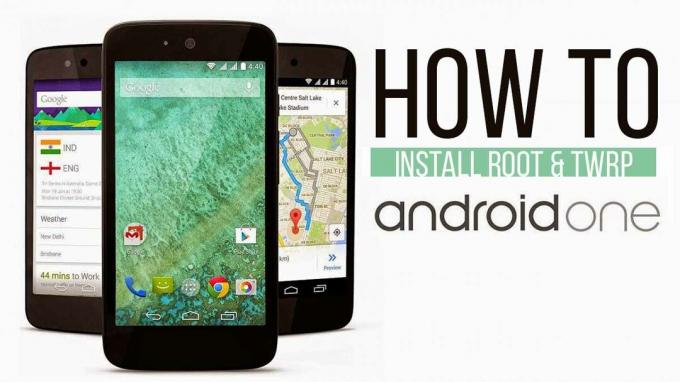
Dette er en guide til installasjon siste TWRP for Android One (2. generasjon). Dette er en guide til installasjon siste TWRP 3.0.2.1 for Android One Second Generation. TWRP 3.0.2.0 Recovery har en materialdesign, så nå kan du installer Material Designed TWRP 3.0 for Android One 2nd Generation. Last ned TWRP Recovery 3.0.2.1 for Android One 2nd Generation i dag og Les trinnene nedenfor. Dette er ikke en offisiell TWRP Recovery for Android One
fra TWRP Team. Hvis du installerer noen Custom Recovery på Android One, kan du installere Custom ROM, Custom Mods, Custom Kernels eller hvilken som helst zip-fil som Xposed. Les veiledningen nøye videre Hvordan rotere og installere TWRP for Android 2. generasjon.Før du gjør metodene, vil jeg bare advare deg om at du ved å gjøre dette mister garantien, og jeg er ikke ansvarlig hvis du skader telefonen eller murstein enheten.
Team Win Recovery Project (TWRP), er en programvare med åpen kildekodegjenopprettingbilde for Android-baserte enheter. Det gir et berøringsskjerm-aktivert grensesnitt som lar brukerne installere tredjeparts firmware og sikkerhetskopiere det nåværende systemet, som ofte ikke støttes av lager gjenoppretting Bilder. – WIKI
STØTTEDE ENHETER ER:
- General Mobile 4G / Dual
- Cherry Mobile One G1
- I-Mobile IQ II
FORUTSETNING
- Denne veiledningen er for hvordan du roter og installerer TWRP-gjenoppretting på Android One (2. generasjon) med General Mobile 4G / Dual, Cherry Mobile One G1 og I-Mobile IQ II.
- Du trenger enten bærbar PC eller PC.
- Last ned Chainfire SuperSU.zip
- Lad telefonen til minst 70%
- Ta sikkerhetskopi av enheten din i tilfelle du trenger det senere
- Last ned Minimal ADB Tool - KLIKK HER eller Last ned hele ADB-oppsettet for Windows / Mac her og trekk ut den.
- nedlasting TWRP og Gi nytt navn til TWRP-filen til Recovery.img (ikke “recovery.img.img”) og kopier den til utpakket ADB- og Fastboot-verktøy Mappe
- Forsikre deg om at du har fulgt trinnene riktig. Ikke hopp over og les! - Vi er ikke ansvarlige for skader du gjør på telefonen din.
HUSK Å DENAVNE TWRP-GJENVINNELSESNAVNET TIL "GJENOPRETTELSE"
-
- Aktiver USB-feilsøking først.
- Først av alt aktivere USB-feilsøking.
- For å aktivere USB-feilsøking må du også aktivere utvikleralternativet. Gå nå til Innstillinger -> Om telefon -> Trykk nå på Build Number 7-8 ganger til du ser en skålmelding “Utvikleralternativ aktivert“.
- Når din utviklervalg er aktiv, gå tilbake til din innstillinger -> Åpne utviklervalg -> Aktiver USB-feilsøking.
- Åpne den utpakkede ADB-mappen og åpne kommandovinduet på PC / bærbar PC ved å trykke på Skift-tast + Høyre museklikk.

- Koble nå PC-en til mobil med USB-kabel.
- Du må starte telefonen på nytt i Bootloader - Skriv inn kommandoen nedenfra i kommandovinduet du åpnet.
adb omstart bootloader
- Enheten din starter opp i bootloader, hvis den ikke sjekker om kabelen eller driverne fungerer som de skal. Skriv nå kommandoen nedenfor i kommandovinduet.
fastboot-enheter
- For å blinke gjenopprettingen, skriv inn kommandoen.
fastboot flash utvinning recovery.img
- For å blinke oppstartkode.
fastboot boot recovery.img
-
 Nå hvis den viser kommandoen slik, start deretter enheten på nytt. TWRP er vellykket installert. Nyt
Nå hvis den viser kommandoen slik, start deretter enheten på nytt. TWRP er vellykket installert. Nyt - FOR Å OMSTARTE GJENVINNINGEN, SLÅ AV TELEFONEN, TRYK PÅ VOLYM OPP + STRØMKNAPPEN SAMMEN FOR Å GÅ TIL GJENOPPRETTING.

HVORDAN ROTTE Android One (2. generasjon) BRUKER TWRP GJENOPRETTELSE
- Du kan ha lastet ned SuperSu glidelås filen fra seksjonen ovenfor hva trenger du, Hvis ikke - KLIKK HERfor å laste ned SuperSU
- Flytt nå SuperSu glidelås filen til roten til det interne minnet
- Start telefonen til gjenoppretting ved å trykke “Volum ned + strøm ” -knappen samtidig.
- I TWRP Recovery klikker du på INSTALLERE menyen og Bla gjennom og velg SuperSu Zip
- Sveip nå for å installere SuperSu
- Ja, nå må roten fungere hvis du har installert Kingroot riktig
- For å bekrefte, gå til Google Play og last ned Root Checker-appen for å sjekke rotstatusen. Hvis root checker-appen sier at root-tilgang er tilgjengelig, så nyt at du har root på Android One (2. generasjon)
Så håper du har forstått hvordan du roter og installerer TWRP-gjenoppretting på Android One (2. generasjon). Hvis ja, vennligst oppgi stjernevurderingen. Hvis ikke legge igjen en melding, hjelper vi deg.



